Malah Berfungsi dalam Excel
WALAUPUN adalah fungsi excel terbina dalam, seperti namanya membundarkan nombor tertentu dengan nilai genapnya, angka itu boleh menjadi negatif atau positif, jadi misalnya jika input yang diberikan adalah = BAHKAN (-1.5) hasil bulat akan - 2, dan jika input yang diberikan adalah = EVEN (1.5) maka hasilnya adalah 2 dan kata kunci untuk menggunakan fungsi ini adalah = EVEN (dengan angka yang diberikan sebagai argumen).
Sintaks

- number: Nilai berangka untuk dibundarkan hingga bilangan bulat genap.
Nombor tersebut boleh berupa nilai numerik atau rujukan sel yang berisi nilai angka.
Bagaimana Menggunakan Fungsi EVEN di Excel? (Contoh)
Contoh # 1
Katakan anda mempunyai senarai nombor yang diberikan dalam B3: B9.

Sekarang anda mahu menukar nombor ini menjadi nombor genap.
Sintaks untuk nombor pertama akan diberikan sebagai:
= BAHKAN (B3)

Begitu juga, anda boleh menyeretnya untuk sel-sel yang lain-C4: C9 untuk mendapatkan output untuk sel yang tinggal.

Dalam contoh di atas, anda belajar bagaimana mencari nombor genap yang paling hampir dengan nombor yang diberikan, jauh dari sifar . Contohnya, nombor 4.1 paling hampir dengan nombor genap 4; namun, ia akan kembali 6. Kadang kala, anda mungkin ingin mencari nombor genap terdekat dengan nombor tertentu, sama ada lebih tinggi atau lebih rendah.
Contoh # 2
Dalam contoh ini, anggap anda mempunyai senarai nombor di B3: B6 yang mana anda ingin mencari nombor genap terdekat.

Anda boleh menggunakan EVEN Formula berikut untuk nombor pertama 2.2 yang diberikan dalam B3.
= JIKA (WALAUPUN (B3) -B3> 1, WALAUPUN (B3) -2, WALAUPUN (B3))

Di sini B3 = 2.2, dan nombor genap terdekatnya adalah 2. WALAUPUN (B3) akan mengembalikan 4, yang 2 lebih besar daripada nombor genap terdekatnya yang sebenarnya.
Mari kita lihat fungsinya secara terperinci:
= JIKA (WALAUPUN (B3) -B3> 1, WALAUPUN (B3) -2, WALAUPUN (B3))
JIKA (BAHKAN (B3) -B3> 1, if_true, if_false)
Sekiranya EVEN (B3) bukan nombor genap B3 yang terdekat, maka EVEN (B3) -B3 akan lebih besar daripada 1.
if_true: BAHKAN (B3) -2
if_false: BAHKAN (B3)
Sekiranya EVEN (B3) -B3 lebih besar daripada 1, maka akan mengurangkan 2 untuk memberikan nilai genap terdekat, jika tidak, kembalikan EVEN (B3).

Walau bagaimanapun, Formula WALAUPUN ini tidak akan berfungsi dengan nombor negatif. Katakan anda mempunyai beberapa nombor negatif dalam sel B8: B10.
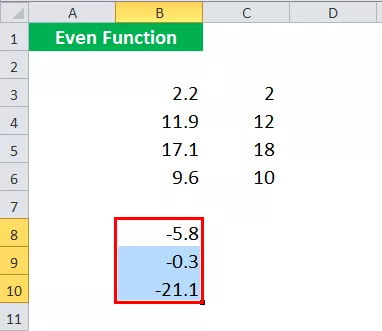
Untuk nombor negatif (dalam B8), Rumus EVEN berikut boleh digunakan:
= JIKA (ABS (WALAUPUN (B8) - B8)> 1, JIKA (B8 <0, MESKIPUN (B8) +2, BUKAN (B8) -2), BAHKAN (B8))

Ini akan berfungsi untuk nombor negatif dan positif. Logik utama di sebalik Formula WALAUPUN adalah:
Sekiranya EVEN (B8) bukan nombor genap B8 terdekat, maka EVEN (B8) ± 2 akan menjadi nombor genap terdekat.
Dalam Rumus BAHKAN ini,
ABS (BAHKAN (B8) - B8)
akan mengembalikan nilai positif walaupun perbezaannya negatif.
JIKA (ABS (BAHKAN (B8) - B8)> 1, if_true, if_false)
Jika | WALAUPUN (B8) - B8 |> 1, ini bermaksud bahawa BAHKAN (B8) bukan nombor genap terdekat.
if_true: JIKA (B8 <0, WALAUPUN (B8) +2, WALAUPUN (B8) -2)
if_false: BAHKAN (B8)
bermaksud,
Sekiranya | BAHKAN (B8) - B8 |> 1, maka
- jika nombor di B8 adalah positif, angka tersebut harus dikurangkan 2 dari EVEN (B8), yang akan mengembalikan nilai genap terdekat.
- jika nombor di B8 adalah negatif, ia harus menambahkan 2 ke SETIAP (B8) yang akan mengembalikan nilai genap terdekat.
Lain, WALAUPUN (B8) adalah nilai genap terdekat dan akan kembali sebagaimana mestinya.

Contoh # 3
Dalam contoh ini, anggaplah anda mempunyai senarai nombor, dan anda ingin mengetahui nombor yang genap dan mana yang ganjil.

Anda boleh menggunakan Rumus WALAUPUN berikut:
= JIKA (WALAUPUN (B3) = B3, "Genap", "Ganjil")

Ia akan kembali, "Aneh." Begitu juga, anda boleh menyeretnya ke sel lain.

Ini boleh dilakukan secara alternatif dengan menggunakan ISEVEN di excel. Ia mengembalikan pernyataan yang BENAR dan SALAH.
Contoh # 4
Dalam contoh ini, anggaplah anda mempunyai senarai barang yang perlu dibungkus. Barang serupa akan dibungkus bersama. Barang-barang boleh dibungkus dalam sepasang. Anda perlu memesan jumlah bahan pembungkus yang diperlukan untuk setiap item. Sebagai langkah berjaga-jaga, anda memutuskan untuk memesan bahan pembungkusan tambahan untuk setiap item.

Sintaks untuk item C4 dan kuantitinya dalam D4, sintaks diberikan sebagai:
= (BAHKAN (D4)) / 2 + 1

BAHKAN (D4) / 2 akan memberikan bilangan bahan pembungkusan yang diperlukan untuk pembungkusan 6 Vas, dan ia akan kembali 3. Oleh kerana kita memerlukan satu bahan pembungkusan tambahan, satu ditambahkan ke 3. Perlu diperhatikan di sini bahawa sintaks tersebut tidak diberikan sebagai = WALAUPUN (D4 / 2).

Perkara yang Perlu Diingat
- Ia mengembalikan nilai nombor genap terdekat setelah dibundarkan dan diselaraskan dari sifar.
- Ia mengembalikan nilai sama atau lebih tinggi apabila diberi nombor positif.
- Ia mengembalikan nilai yang sama atau lebih rendah apabila diberi nombor negatif.
- Sekiranya nombor tersebut adalah nilai bukan angka, WALAUPUN mengembalikan # NILAI! Nilai ralat.









